Mac
- Télécharger Télécharger
- 1. Conseil sur conversion sur Mac+
-
- 1.1 Modifier lecteur video par defaut sur Mac
- 1.2 Convertisseur Vidéo gratuit Mac
- 1.3 Convertisseur vidéo pour ios Mac
- 1.4 8 meilleur convertisseurs sur Mac
- 1.5 Mac Lecteur de fichiers multimédia
- 1.6 Convertisseur MP3 en WAV Mac
- 1.7 Lecteur WSF Mac
- 1.8 Top 6 convertisseur de multimedia Mac
- 1.9 5 Lecteurs FLV Gratuits pour Mac
- 1.10 10 convertisseurs de vidéo pour Mac
- 1.11 10 Alternatives au Handbrake pour Mac
- 1.12 10 Télécharger youtube vidéo Mac
- 1.13 10 Download vlc Mac
- 1.14 Convertisseurs Vidéo Gratuits sur Mac
- 1.15 Ouvrir un fichier MD
- 1.16 Convertisseurs DPI
- 1.17 Convertisseurs SVG
- 2. Convertir fichiers sur Mac+
-
- 2.1 convertir tiff en jpeg Mac
- 2.2 Convertir PNG en JPG Mac
- 2.3 Convertir PPT en JPG sur Mac
- 2.4 WAV en MP3 Covnertisseur Mac
- 2.5 Convertisseur Youtube en MP3 Mac
- 2.6 Meilleurs convertisseur de fichiers pour Mac
- 2.7 Meilleurs convertisseur de vidéo pour Windows/Mac
- 2.8 Convertir une image en SVG
- 2.9 Convertir Ai en SVG
- 2.10 Convertir DMG en ISO
- 2.11 Copier un CD sur Mac
- 3. Lire vidéo / audio sur Mac+
-
- 3.1 Convertisseur FLAC Gratuit Mac
- 3.2 Convert AVCHD on Mac
- 3.3 Lecteur AVI pour Mac
- 3.4 Lecteur MKV pour Mac
- 3.5 Convertir MP4 en AVI sur Mac
- 3.6 Charger Sony Video sur Mac
- 3.7 Convertir MP4 sur DVD sous Mac
- 3.8 5 Lecteurs FLV Gratuits pour Mac
- 3.9 Lire des Formats Vidéo pour Mac
- 3.10 Gopro n'apparaît pas sur Mac
- 3.11 Changer le Lecteur Vidéo par Défaut
- 3.12 Lecteurs 4K pour Mac
- 3.13 Lecteur SWF sur Mac
- 3.14 Lecteurs Blu-ray gratuits pour Mac
- 3.15 Lire des fichiers MPEG-4
- 3.16 Ouvrir un fichier DMG
- 4. Autres outils vidéo sur Mac+
Tous les sujets
- Conseils pour Outils d'IA
-
- Conseils pour Améliorateur Vidéo IA
- Conseils pour Améliorateur Image IA
- Conseils pour Créateur de Miniatures IA
- Conseils pour Générateur de sous-titres IA
- Conseils pour Traducteur de Sous-titres IA
- Conseils pour Détection de Scène
- Conseils pour Générateur de Scripts IA
- Conseils pour Vidéo IA
- Conseils pour Image IA
- Conseils pour Text to Speech
- Utilisateurs de caméra
- Photographes
- Cinéphiles
- Passionnés de voyage
- Utilisateurs éducatifs
- Plus de solutions
Les 7 meilleures solutions pour éditer facilement un fichier MP4 sur Mac
par Pierre Dubois • 2025-07-08 14:33:15 • Solutions éprouvées
Si vous aimez regarder des films sur votre ordinateur, vous devez savoir une chose ou deux sur le format de fichier vidéo MP4. MP4 est un format vidéo populaire qui possède une petite taille de fichier sans sacrifier la qualité de l’image. Cependant, de nombreuses instances peuvent vous obliger à éditer MP4 sur Mac . Vous devrez peut-être recadrer, couper, appliquer des sous-titres, etc. Dans ce cas, ce tutoriel vous montrera quelques moyens simples pour éditer une vidéo MP4 sur Mac rapidement et facilement.
- Partie 1. Comment éditer MP4 sur Mac à l’aide de QuickTime Player
- Partie 2. Comment éditer MP4 sur Mac en quelques étapes simples
- Partie 3. Les 10 meilleures méthodes recommandées pour éditer MP4 sur Mac
Partie 1. Comment éditer MP4 sur Mac à l’aide de QuickTime Player <
Saviez-vous que vous pouvez utiliser QuickTime Player comme éditeur MP4 gratuit sur Mac ? Eh bien, vous pouvez utiliser cette application native Mac pour éditer des fichiers vidéo en les coupant, en les retournant, en ajustant la qualité de sortie et en les convertissant. Voici les étapes :
Étape 1 : Accédez au dossier Applications, lancez QuickTime, puis ouvrez votre fichier vidéo en cliquant sur le fichier avant d’appuyer sur Open File.
Étape 2 : Ensuite, cliquez sur l’option Edit, puis choisissez Trim.
Étape 3 : Commencez maintenant à ajuster les poignées de coupe à chaque extrémité pour couper les sections indésirables.
Étape 4 :Prévisualisez votre nouveau fichier vidéo, puis appuyez sur File> Export pour enregistrer votre vidéo avec une nouvelle résolution de sortie.
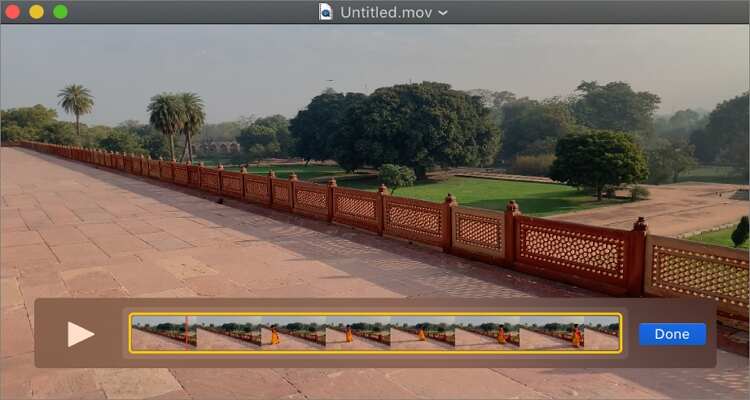
Partie 2. Comment éditer MP4 sur Mac en quelques étapes simples [Recommandé]
Il y a une raison pour laquelle Wondershare UniConverter est l’application de montage vidéo la plus recherchée actuellement. Contrairement à QuickTime Player, qui est assez limité dans les fonctions, cette application offre de nombreuses fonctionnalités d’édition puissantes. Avec lui, vous pouvez ajouter des sous-titres, appliquer des effets, recadrer, ajouter des filigranes, couper, ajuster le volume et convertir MP4 en tout autre format vidéo. Vous pouvez également sauvegarder vos vidéos sur des disques DVD / Blu-ray avec des modèles de menu gratuits. De plus, Wondershare UniConverter est compatible avec toutes les versions de Mac OS X.
Wondershare UniConverter - Convertisseur vidéo tout-en-un
-
Simple à utiliser et prend en charge plusieurs formats de fichiers vidéo, y compris MP4 et MOV.
-
Meilleur éditeur vidéo gratuit pour Mac pour recadrer, faire pivoter, couper, convertir, ajouter des sous-titres, etc.
-
Meilleur convertisseur YouTube en MP3 pour Windows / Mac, pour convertir YouTube en MP3 avec une vitesse de conversion 90 fois plus rapide que tous les convertisseurs conventionnels.
-
Boîte à outils avec des fonctions supplémentaires telles que Screen Recorder, VR Converter, GIF Maker, Fixing Media Metadata, etc.
-
Systèmes d’exploitation pris en charge : Windows 10/8/7/XP/Vista, macOS 11 Big Sur, 10.15 (Catalina), 10.14, 10.13, 10.12, 10.11, 10.10, 10.9, 10.8, 10.7.
Voici les étapes simples sur comment éditer une vidéo MP4 sur Mac avec Wondershare UniConverter :
Étape 1 Ouvrez l’éditeur vidéo.
Installez et exécutez Wondershare UniConverter avant de cliquer sur l’onglet Vide Editor. Après cela, cliquez sur l’un des outils d’édition suivants :
Dans ce cas, j’ai décidé de découper ma vidéo MP4 en cliquant sur le bouton Trim. Maintenant, procédez au téléchargement de votre fichier MP4 local.
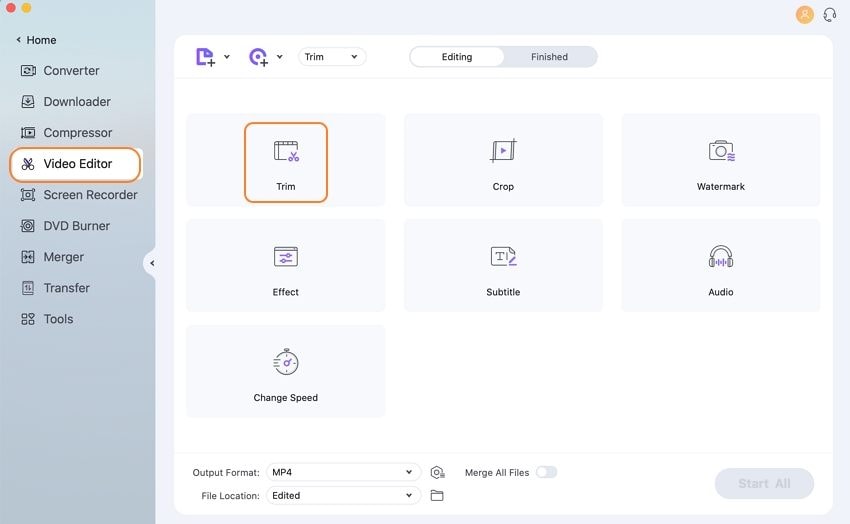
Étape 2 Coupez votre vidéo.
Faites glisser les poignées de rognage à chaque extrémité pour commencer à couper votre fichier MP4. Vous pouvez également entrer l’heure de début / fin manuellement. Si vous êtes satisfait, prévisualisez votre vidéo, puis appuyez sur le bouton OK.

Étape 3 Convertissez et enregistrez le fichier MP4.
Naviguez jusqu’à la section Output Format et choisissez MP4 dans la section Vidéo. Vous pouvez également définir une nouvelle résolution vidéo, y compris 4K. Enfin, appuyez sur le bouton Start All pour enregistrer votre nouveau fichier vidéo MP4.
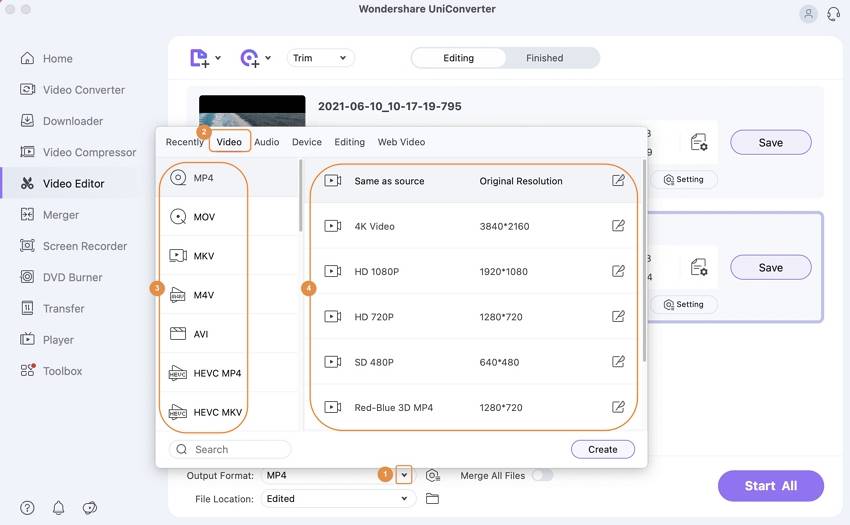
Téléchargement gratuit Téléchargement gratuit
Partie 3. Les 6 meilleures méthodes recommandées pour éditer MP4 sur Mac
Pour ajouter à Wondershare UniConverter, vous pouvez également utiliser ces six applications professionnelles pour éditer des fichiers MP4 sur Mac :
1. Wondershare Filmora9
Si vous cherchez quelque chose avec des fonctionnalités plus avancées pour un utilisateur professionnel, installez Wondershare Filmora 9. Ce puissant éditeur vidéo dispose d’une chronologie audio / vidéo de 200 pistes, de plusieurs polices de texte et d’une bibliothèque d’effets. Il offre également 200 effets vidéo pour vous aider à gagner du temps comme un pro. De plus, vous obtiendrez des commandes de mouvement et de couleur pour donner à votre vidéo MP4 la bonne sensation. De plus, il offre plus de 100 modèles programmés.
Principales caractéristiques :
- Montage 4K.
- Montage vidéo à 360 degrés.
- Grave sur des disques DVD / Blu-ray.
- Exporte vers Vimeo/YouTube.
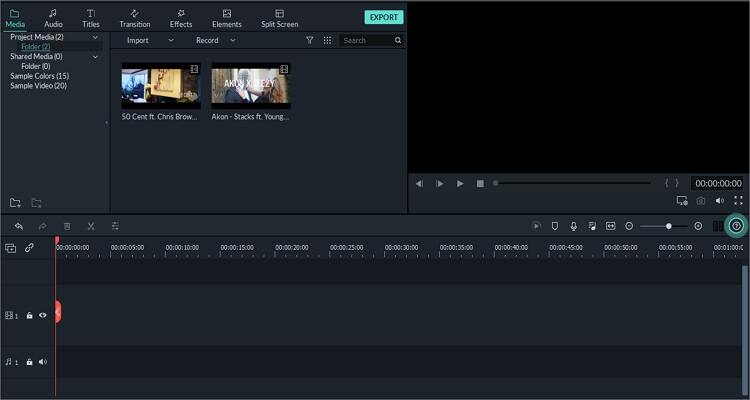
2. Blender
Blender est une suite graphique de bureau 3D gratuite et open-source conçue sur mesure pour les étudiants, les scientifiques, les animateurs, les artistes de jeux, etc. La plate-forme est intuitive et riche en fonctionnalités pour créer des applications 3D, des jeux vidéo, des effets visuels, etc. Étonnamment, il est livré avec un moteur Path-Tracer appelé Cycles pour permettre aux utilisateurs d’ajouter un éclairage de haute qualité sur les scènes. De plus, vous apprécierez d’utiliser l’interface utilisateur personnalisable.
Principales caractéristiques :
- Interface utilisateur personnalisable.
- Excellentes capacités de montage vidéo.
- Propose des effets visuels.
- Suivi du mouvement d'objet.

3. Lightworks
Lightworks est une application de montage vidéo professionnelle que la plupart des éditeurs vidéo hollywoodiens préfèrent lorsqu’ils créent certains des meilleurs films de tous les temps. Il dispose d’outils robustes pour créer des projets de films 4K pour Vimeo, YouTube et d’autres plateformes de médias sociaux. La plate-forme glisser-déposer vous permet également de retoucher des vidéos à l’aide de la fusion et de l’étalonnage des couleurs. Vous pouvez également appliquer des effets à l’aide d’images clés, avec des valeurs de paramètre spécifiques.
Principales caractéristiques :
- Plateforme glisser-déposer.
- Plusieurs raccourcis clavier.
- Compatible avec les images clés d’effet.
- Exportez des vidéos en HD et 4K.
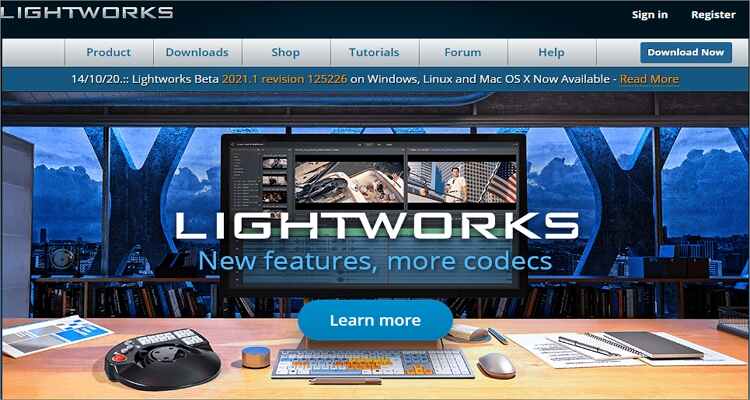
4. HitFilm Express
Avec cet outil d’effets visuels et de montage vidéo tout-en-un, vous pouvez créer des films de haute qualité à la maison facilement et rapidement. Il dispose d’une interface utilisateur moderne pour importer des clips vidéo et les améliorer avec des effets sonores et visuels. Vous obtiendrez également des fonctionnalités uniques telles que l’animation de modèles 3D et la création d’effets de fusil de chasse réalistes.
Principales caractéristiques :
- Offre des effets d’éclairage et de flash de canon.
- Prend en charge les techniques de masquage et de superposition.
- Plusieurs outils de notation.
- Plusieurs titres emblématiques.
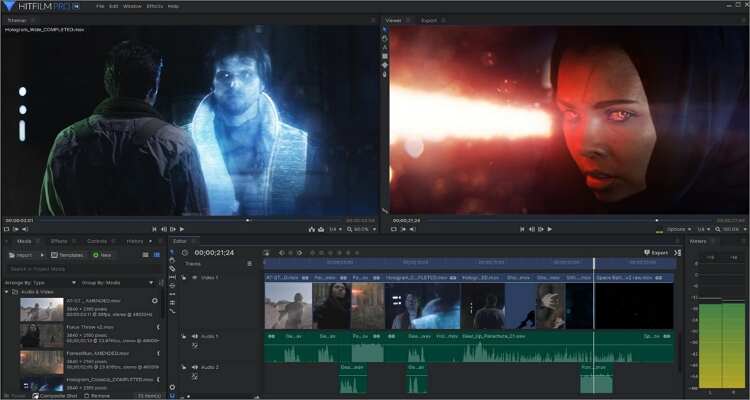
5. iMovie
Enfin, vous pouvez éditer une vidéo MP4 sur Mac à l’aide de l’application gratuite iMovie. Avec iMovie, vous pouvez diviser des clips vidéo, ajouter de la musique de fond, appliquer des transitions, ajouter des titres à des projets, etc. Après cela, vous pouvez exporter directement vers Facebook, Twitter, YouTube, Email, iTunes, etc. De plus, vous pouvez ajouter plus de 10 filtres vidéo pour appliquer cette touche cinématographique.
Principales caractéristiques :
- Caractéristiques haute fidélité.
- Filtres extra-spéciaux.
- Offre des filtres de qualité studio.
- Application multiplateforme.
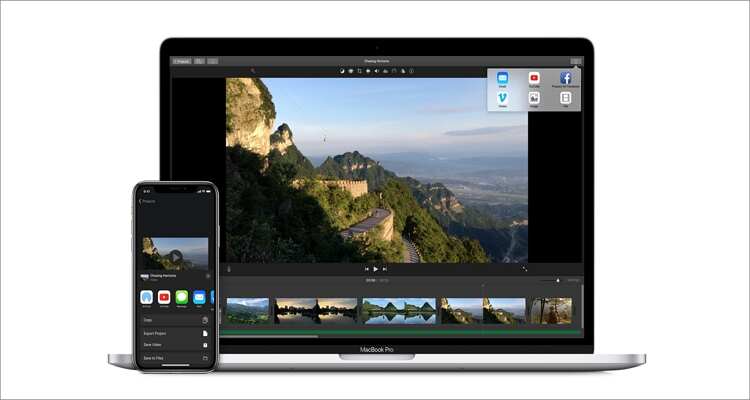
Conclusions
Ai-je oublié votre éditeur vidéo préféré pour Mac ? J’espère que non ! Si vous voulez quelque chose de gratuit et open-source, vous pouvez choisir iMovie ou QuickTime Player, bien que vous deviez sacrifier certaines fonctionnalités vitales. Vous pouvez également opter pour quelque chose de plus avancé, mais un peu compliqué, comme Wondershare Filmora. Surtout, optez pour Wondershare UniConverter pour une plate-forme de montage vidéo puissante et simple.
Votre boîte à outils vidéo complète
 Convertir des fichiers vidéo/audio en n’importe quel format, y compris MP4/MP3/WAV, etc.
Convertir des fichiers vidéo/audio en n’importe quel format, y compris MP4/MP3/WAV, etc.


Pierre Dubois
staff Éditeur